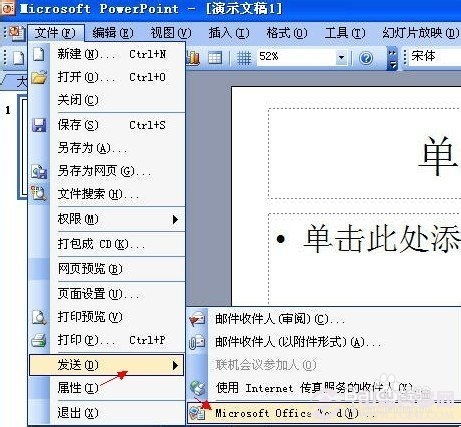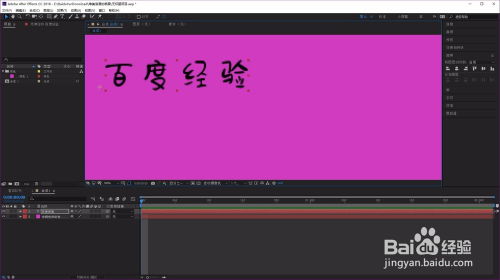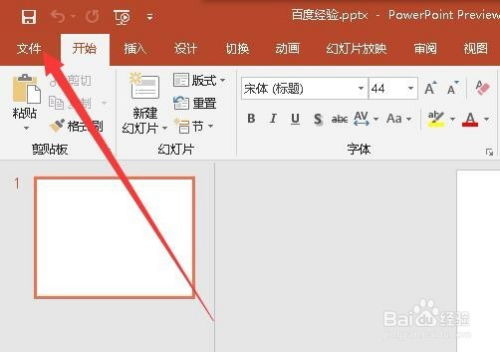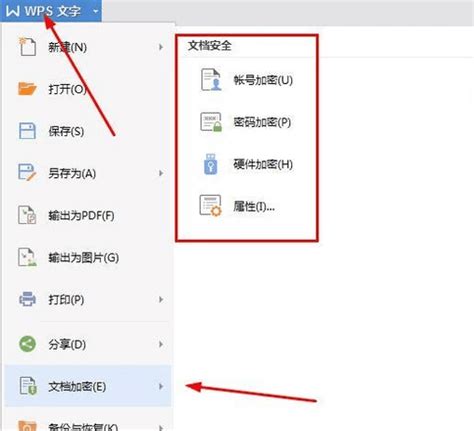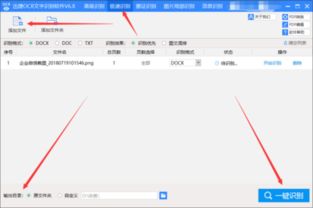PPT文档中如何实现文字两端对齐?
在PPT文档中,文字对齐是提高演示可读性和专业性的关键步骤。尤其是两端对齐,能够让文字在文本框内整齐排列,增强视觉效果。下面,我们就来详细介绍如何在PPT文档中使文字两端对齐,以及一些相关的注意事项和技巧。
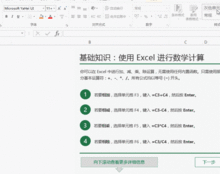
一、基本步骤
1. 打开PPT文档
首先,找到你要编辑的PPT文件,双击打开它。如果你使用的是PowerPoint 2016或更高版本,界面会显得比较现代化,各种功能按钮也都一目了然。

2. 选中需要编辑的文字
在打开的PPT页面中,找到包含你要编辑文字的文本框。点击文本框,然后用鼠标拖动选中你需要进行两端对齐的文字。如果你需要编辑的是多行文字,可以按住鼠标左键从第一行开始拖动到最后一行。

3. 使用两端对齐功能
在PowerPoint的上方菜单栏中,找到“开始”选项卡。点击它,你会看到一系列文字编辑工具,包括字体、字号、加粗、斜体等。在这些工具中,找到“段落”区域,里面有一个两端对齐的图标(通常是一个带有左右箭头的图标)。点击这个图标,你选中的文字就会自动调整为两端对齐。
二、注意事项
1. 文本框的对齐
在调整文字对齐之前,首先要确保文本框本身的对齐方式。文本框是PPT中编辑文字的基本单元,每个文本框都是一个透明无边框的矩形。你可以通过设置形状格式来调整文本框的属性,比如大小、位置等。对齐文本时,需先确保文本框的对齐,再调整其内部文本的对齐方式。
2. 文字间距的调整
有时候,即使使用了两端对齐,由于文本框过大或文字过少,文字之间的间距可能会显得过大。这时,你可以通过拖动文本框的节点来调整文本框的大小,使其更加紧凑。如果文本框大小合适,但文字间距仍然过大,可以尝试调整字体大小或段落设置中的行距。
3. 避免手动加空格
为了达到两端对齐的效果,有些人可能会尝试通过手动加空格来调整文字位置。这种做法不仅效率低下,而且容易破坏整体布局的美观性。因此,建议始终使用PPT自带的两端对齐功能,避免手动加空格。
三、高级技巧
1. 使用参考线进行精确调整
对于艺术字体或非文本框对象的对齐,可以使用参考线进行精确调整。在PPT中添加参考线后,你可以根据需要调整元素位置,使其与参考线对齐。Ctrl键拖动参考线可以复制参考线,拖出页面外则可以删除参考线。通过参考线,你可以更加精确地控制文字和其他元素的位置和对齐方式。
2. 快速访问工具栏的设置
为了提高工作效率,你可以将常用的按钮添加到快速访问工具栏中。这样,你就不需要在各个功能区中来回寻找按钮了。设置快速访问工具栏的方法非常简单:点击“文件”选项卡,找到“选项”-“快速访问工具栏”,然后下拉“从下列位置选择命令”,找到对齐、参考线等按钮,点击“添加”-“确定”即可。
3. 保持一致的对齐方式
在整个PPT演示中,保持一致的文字对齐方式是非常重要的。这不仅可以让演示看起来更加统一和专业,还可以提高观众的理解和记忆效果。因此,在选择文字对齐方式时,要尽量保持简洁和一致。如果你选择了左对齐,那么在整个演示中都应该使用左对齐;如果你选择了两端对齐,那么也应该在整个演示中保持一致。
四、常见问题解答
1. 为什么我的文字无法两端对齐?
如果你的文字无法两端对齐,可能是因为文本框过大或文字过少导致的。你可以尝试调整文本框的大小或增加一些文字来解决问题。另外,确保你使用的是PPT自带的两端对齐功能,而不是手动加空格来调整位置。
2. 两端对齐后,文字间距过大怎么办?
两端对齐后,如果文字间距过大,你可以尝试调整文本框的大小或字体大小来解决问题。另外,也可以检查段落设置中的行距是否合适。如果以上方法都无法解决问题,你可以考虑使用分散对齐或其他对齐方式来达到更好的视觉效果。
3. 如何在PPT中添加参考线?
在PPT中添加参考线非常简单。你只需要在视图菜单中找到“标尺”选项并勾选它,然后就可以在幻灯片上拖动出参考线了。如果你需要更精确的调整,可以使用Ctrl键拖动参考线来复制它,或者将参考线拖出页面外来删除它。
五、总结
掌握PPT文字对齐技巧对于打造精彩的演示非常重要。正确的文字对齐可以提高演示的可读性、专业性和美观度。通过选择合适的文字对齐方式,你可以使观众更好地理解和记忆演示中的信息。因此,在使用PPT时,务必注意文字对齐的重要性,并运用合适的技巧来打造精彩的演示。
通过本文的介绍,相信你已经掌握了如何在PPT文档中使文字两端对齐的方法。希望这些技巧能够帮助你制作出更加专业、美观和易读的PPT演示文稿!
- 上一篇: 如何设置空间背景音乐
- 下一篇: CSOL斧头关刀BUG,你真的了解吗?如何实现爆头秒杀?
-
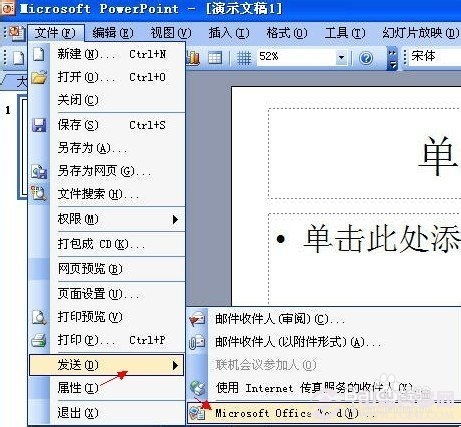 PPT如何转换成Word文档?资讯攻略12-02
PPT如何转换成Word文档?资讯攻略12-02 -
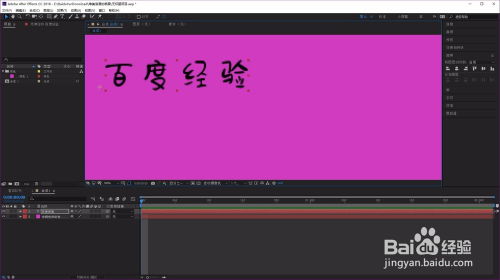 轻松学会!文字绝对居中设置全攻略资讯攻略11-01
轻松学会!文字绝对居中设置全攻略资讯攻略11-01 -
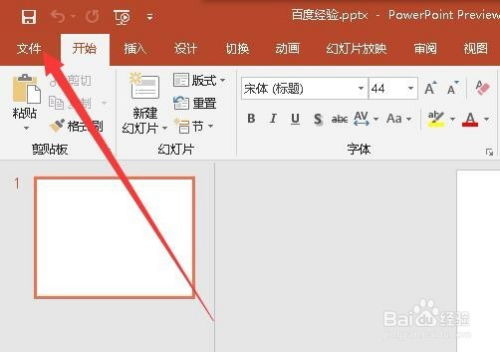 移除PPT文档打开密码的方法资讯攻略11-24
移除PPT文档打开密码的方法资讯攻略11-24 -
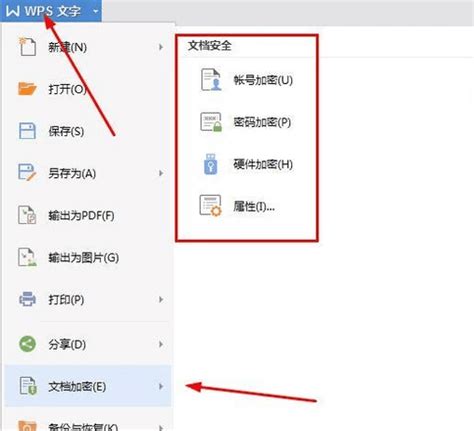 如何在手机WPS文档中轻松实现文件加密保护?资讯攻略12-03
如何在手机WPS文档中轻松实现文件加密保护?资讯攻略12-03 -
 如何掌握PPT技巧?轻松打造梦幻奶油文字教程资讯攻略12-06
如何掌握PPT技巧?轻松打造梦幻奶油文字教程资讯攻略12-06 -
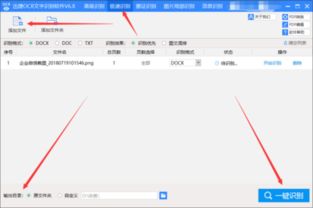 如何轻松实现JPG图片转Word文档?资讯攻略12-02
如何轻松实现JPG图片转Word文档?资讯攻略12-02